微軟Azure語音服務搭配Speaker.bot軟體,
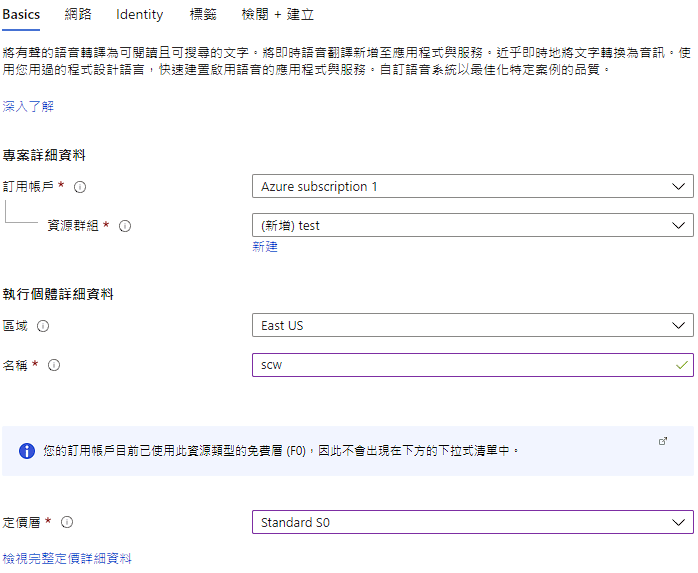
可以在Twitch實況時用多樣的AI語音念出聊天室留言,
部分語音效果試聽:
首先去MicroSoft Azure網站註冊帳號,
需要填寫信用卡資訊,有免費200美金使用額度,
額度用完可能就不能用了,不會自動續費可以放心註冊,
【建立】>【語音】,
按藍字【新建】,隨便取個名字,
"名稱"欄隨便打,"定價層"選【Standard S0】,
按下方的藍色按鈕【檢閱+建立】>【建立】,
按【前往資源】,會看到兩組金鑰,金鑰1等等要用到。
下載Speaker.bot,解壓縮到空資料夾,執行Speaker.bot.exe,
切到"Settings"標籤>"general",打勾"Enabled"
切到"Accounts"標籤,登入Twitch帳號,
切到"Speech Engines"標籤>"Microsoft Azure",
SubscriptionKey貼上金鑰1,ServiceRegion輸入eastus,
點一下【Azure】鈕新增近來,
切到"Speaking Options"標籤,打勾【Say Everything】,
切到"Voice Alaises"標籤,"Name"隨便打,按【Add】,
"voice"下拉選單選一個語音,
要找有CN、TW、HK字眼的,否則中文無法發音,
按TestSpeak可以試聽,喜歡的話就按【Add】新增進來,
切到"Users"標籤,點一下左側你的Twitch名稱,
"Voice Alias"下拉選單選你剛才新增的聲音,
這樣就完成了,可以去聊天室打字看看有沒有聲音。
Speaker.bot還支援很多語音服務網站,
google、Amazon AWS、Uberduck等等,
同樣要註冊帳號並取得金鑰才能用,
國外YouTuber有做個PDF詳細教學,
加入他的Discord就能下載那個PDF,(備份)
Discord連結去看他的下方影片資訊欄。
題外話,Google的選外文語系也能念出中文,
會變成老外口音,感覺很有趣。